win7系统电脑右键没有发送到桌面快捷方式如何解决
电脑使用久了之后难免会出现各种问题,例如就有使用win764位系统的用户在使用右键菜单中的时,却发现该选项不见了,不知道怎么怎,那我们遇到win7系统电脑右键没有发送到桌面快捷方式要如何解决呢?下面小编就来为大家分享具体的解决方法。
解决方法如下:
1、在我们的桌面右键一下,并在弹出选项依次点选新建-记事本。

2、创建一个新的记事本后,我们返回桌面点击打开该记事本。

3、然后在打开来的记事本上我们不作任何编辑处理,直接点击窗口中的“文件”选项。

4、接着点击记事本文件选项后,从文件选项下方找到并单击打开“另存为”。

5、点击另存为记事本后,我们在弹出的另存为窗口中的文件名改为”桌面快捷方式.DeskLink”,并点击保存。
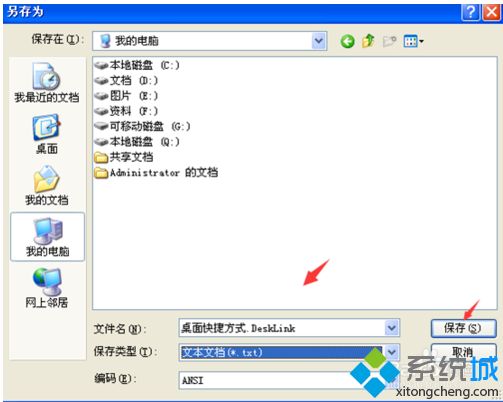
6、另存成功后,我们可看到该记事本变成了桌面快捷方式图标,这时我们再把这个图标复制粘贴到C盘中的SendTo目录下(找不到该目录的同学可以看小编的配图)即可。
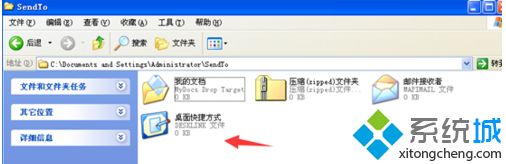
上面给大家分享的就是win7系统电脑右键没有发送到桌面快捷方式的解决方法,有出现同样情况的用户可以按照上面的步骤来解决哦。
相关教程:快捷方式选中无法右键回到电脑桌面的快捷键电脑右键没有发送到桌面快捷方式我告诉你msdn版权声明:以上内容作者已申请原创保护,未经允许不得转载,侵权必究!授权事宜、对本内容有异议或投诉,敬请联系网站管理员,我们将尽快回复您,谢谢合作!










